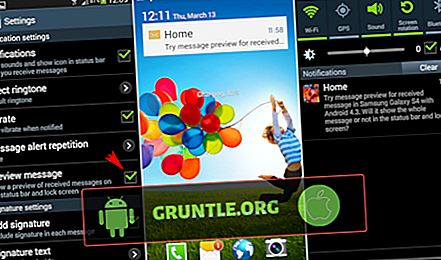De PlayStation is een populaire gameconsole die voor het eerst werd uitgebracht in 2013. De nieuwste versie van deze console is de PS4 Pro die in staat is de nieuwste games in 4K-resolutie te spelen met hogere framesnelheden. Hoewel dit een solide apparaat is, kunnen er enkele problemen optreden die behoorlijk vervelend kunnen worden. Een dergelijk probleem dat we vandaag zullen oplossen, is de beschadigde gegevensfout op PS4.
Hoe Corrupted Data Error op PS4 te repareren
De beschadigde gegevensfout klinkt misschien als een eng probleem, maar is in feite een van de gemakkelijkste problemen om op te lossen. Meestal betreft dit probleem meestal de spelgegevens en niet de systeemgegevens en wordt meestal een foutbericht met het label CE-34875-7 of NP-32062-3 weergegeven. Dit gebeurt wanneer u een game probeert te installeren en wanneer dit gebeurt, blijft er een onspeelbare game over.
De snelste manier om dit probleem op te lossen, is door het gamegegevensbestand te verwijderen. Ga hiervoor naar Meldingen op het PS4-startscherm, druk op OPTIONS en selecteer Downloads. Markeer vanaf hier de beschadigde gegevens (grijze miniatuur met een gekartelde lijn erdoor), druk op OPTIONS en verwijder de gegevens. Gebruik een microvezeldoek om de gamedisk schoon te vegen en probeer deze opnieuw te installeren. Als u een gedownload spel installeert, verwijdert u het gedownloade bestand en probeert u het te downloaden en opnieuw te installeren.
Als het probleem zich blijft voordoen, gaat u verder met het opnieuw opbouwen van uw speldatabase.
- Schakel de PS4 volledig uit
- wanneer het apparaat is uitgeschakeld, houdt u de aan / uit-knop ingedrukt. Laat de knop los nadat u twee piepjes hebt gehoord: een wanneer u voor het eerst op drukt en een andere ongeveer zeven seconden later.
- De PS4 zal nu opstarten in "Veilige modus".
- Sluit een DualShock 4-controller aan met een USB-kabel en druk op de PS-knop op de controller. Als de PS4 de controller niet herkent, heb je misschien een 'alleen-stroom'-USB-kabel aangesloten - gebruik de kabel die bij de controller is geleverd.
- Selecteer de optie "Database opnieuw opbouwen".
- Wacht tot het proces is voltooid en start de PS4 opnieuw op
Neem contact met ons op
Stuur ons gerust je vragen, suggesties en problemen die je bent tegengekomen tijdens het gebruik van je Android-telefoon. We ondersteunen elk Android-apparaat dat vandaag op de markt beschikbaar is. En maak je geen zorgen, we brengen je geen cent in rekening voor je vragen. Neem contact met ons op via dit formulier. We lezen elk bericht dat we ontvangen, maar kunnen geen snelle reactie garanderen. Als we je konden helpen, help ons dan om het te verspreiden door onze berichten met je vrienden te delen.